修正方法”このウェブページにはリダイレクトループがあります。 WINDOWS10
のERR_TOO_MANY_REDIRECTSエラー Google ChromeおよびMozilla Firefoxユーザーにエラーコード「ERR_TOO_MANY_REDIRECTS。”ブラウザは、問題のwebページが”リダイレクトループを持っていることを報告します。「このエラーは、Gmailアカウントにアクセスしようとしたときにも発生する可能性があります。
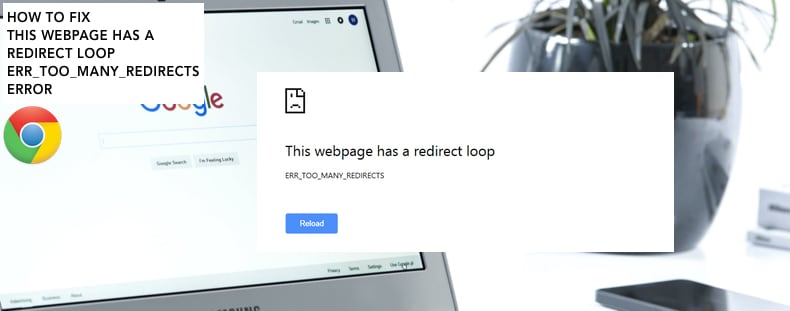
ウェブページのリダイレクトは、訪問者があるURLから別のURLにリダイレクトされるルーティン エラーがウェブサイトのデザインやプログラミングでウェブマスターによって行われていない限り、このプロセスは、通常、問題なく動作します。
この場合、訪問者は特定のwebページにアクセスするときにリダイレクトループになる可能性があります。 たとえば、ページAにアクセスしたときにリダイレクトループが発生し、ページBにリダイレクトされ、ページBにリダイレクトされてページAに戻ります。 ERR_TOO_MANY_REDIRECTS”が表示されます。
一般的なシナリオには、サーバーの問題とブラウザの問題があります。 それは修正することが可能です”このwebページにはリダイレクトループがあります。 ERR_TOO_MANY_REDIRECTS”問題がお使いのシステム(ブラウザ)に発生した場合。 ブラウザのデータを消去したり、ブラウザの拡張機能を確認したりする必要がある場合があります。
修正方法に関するビデオ”このwebページにはリダイレクトループがあります。 ERR_TOO_MANY_REDIRECTS”エラー:
目次:
- はじめに
- 閲覧データの消去
- 拡張機能を無効にする
- シークレットモードを使用する
- 他のブラウザを試してみてください
- 修正方法に関するビデオ”このウェブページにはリダイレクトループがあります。 ERR_TOO_MANY_REDIRECTS”エラー
閲覧データの消去
閲覧データは、過去の閲覧セッションで訪問したwebページのレコードで構成され、通常はwebサイトの名前とそれに対応するURLが含 キャッシュ、cookie、保存されたパスワードなどのその他のプライベートデータコンポーネ、また、閲覧セッション中に保存されます。
この保存されたデータは、ブラウザの速度を低下させたり、特定のwebサイトへのアクセスを妨げたりする可能性があります。 ERR_TOO_MANY_REDIRECTS”エラー。
Google Chromeの閲覧データキャッシュを消去するには、右上隅にある三つのドットをクリックし、”その他のツール”を選択し、”閲覧データを消去”をクリックします。..”.
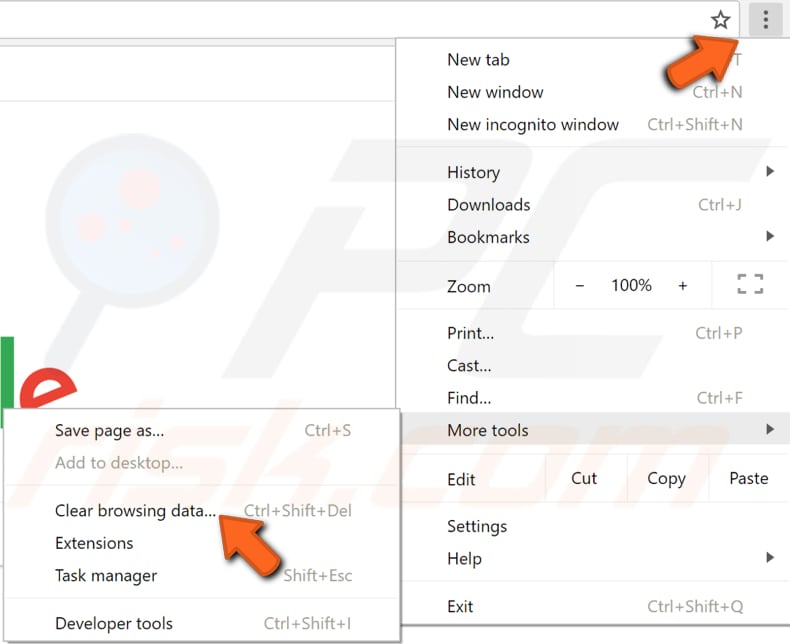
[閲覧データの消去]ウィンドウで、Google Chromeブラウザのキャッシュから削除するデータを選択し、[データの消去]ボタンをクリックします。 「Cookieおよびその他のサイトデータ」を削除することを選択してください。 Chromeを閉じて再度開き、”このwebページにはリダイレクトループがあります。 ERR_TOO_MANY_REDIRECTS”エラー。
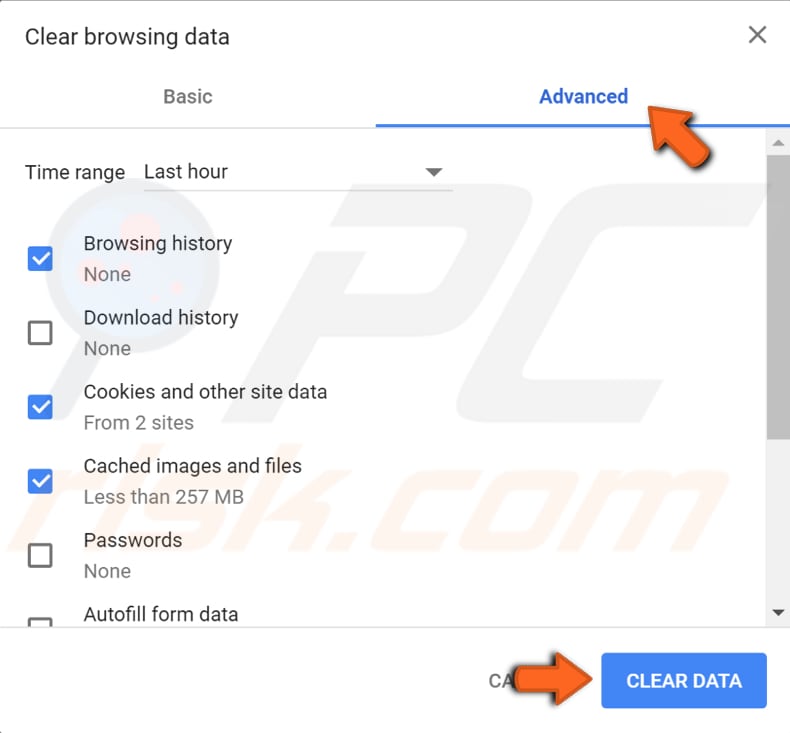
Disable Extensions
Extensionsは、ユーザーがブラウジング体験をカスタマイズできるようにするソフトウェアプログラムです。 拡張機能を使用すると、Chrome(または他のwebブラウザ)を個人のニーズや好みと互換性のあるものにすることができます。 インストールされている拡張機能の中には、特定のwebページへのアクセスを妨げているものがあります。
インストールされている拡張機能にアクセスするには、Chromeのアドレスバーに”chrome://extensions”アドレスを入力し、Enterキーを押します。 インストールされているすべての拡張機能が表示され、それらを無効にするか削除するかを選択できます。 インストールされているすべての拡張機能を無効にすることをお勧めします。 次に、Google Chromeを再起動し、問題のwebページに「このwebページにはリダイレクトループがあります。 ERR_TOO_MANY_REDIRECTS”エラー。
拡張機能を無効にすると問題が解決する場合、拡張機能の1つ(または複数)がアクセスしようとしているwebページに干渉することがわかります。 この場合は、インストールされている拡張機能を1つずつ有効にして、問題の原因を確認して削除します。

シークレットモードの使用
データファイルは、訪問したサイトの履歴を保存することから、クッキーと呼ばれる小さなテキストファイルに特定の設定を保存 Google Chromeのシークレットモードでは、ほとんどのプライベートデータコンポーネントが削除されるため、現在のセッションの終了時に(シークレットウィンドウを閉じたときに)取り残されることはありません。
シークレットモードを使用している場合、コンピュータを使用している他の誰もあなたの活動を見ることはできません。 ただし、保存したブックマークとダウンロードは保存されます。 このモードでは、クッキー、サイトデータ、閲覧履歴、またはフォームに入力した情報は保存されません。
“このウェブページにはリダイレクトループがあります。 ERR_TOO_MANY_REDIRECTS”エラー特定のウェブサイトにアクセスしようとすると、右上隅にある三つの点をクリックして、新しいシークレットウィンドウでそれを訪問し、ドロッ
キーボードのCtrl+Shift+Nキーを押して、新しいシークレットウィンドウを開くこともできます。 そのウィンドウ内のすべての新しいタブもシークレットモードで開かれます。
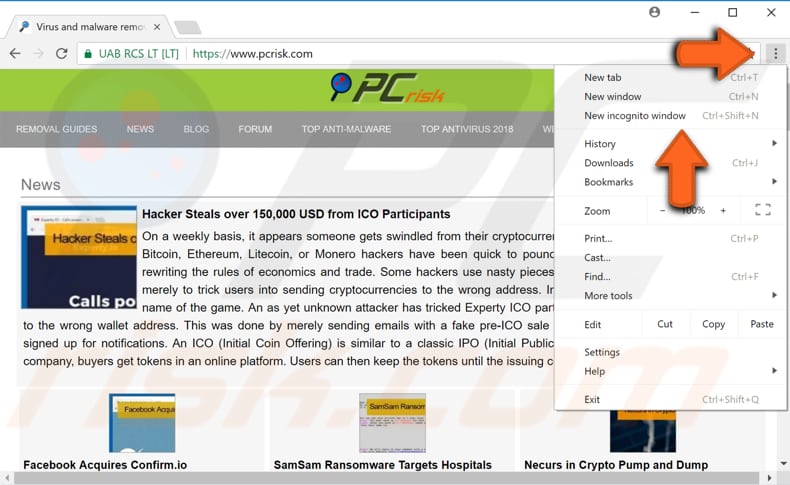
新しいシークレットウィンドウで、訪問したいwebページのアドレスを入力し、このメソッドが”このwebページにはリダイレクトループがあります。 GOOGLE ChromeでERR_TOO_MANY_REDIRECTS”エラー。
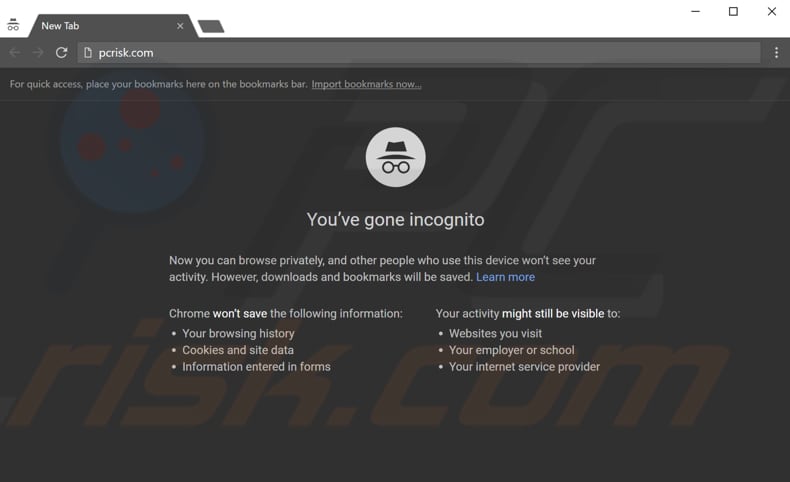
他のブラウザを試してみてください
“このウェブページにはリダイレクトループがあります。 ERR_TOO_MANY_REDIRECTS”エラーは、現在使用しているブラウザでのみ発生します。 一部のGoogle Chromeユーザーは、Mozilla Firefoxに切り替えることでこの問題を解決できると報告しています。 ただし、前述したように、これはMozilla Firefoxでも発生する可能性のある一般的な問題です。
Google ChromeからMozilla Firefoxへの切り替え(またはその逆)でも問題が解決しない場合は、Opera、Microsoft Edge、Chromiumなどの他のwebブラウザを試して、”このwebページにリダイレクトループがあ ERR_TOO_MANY_REDIRECTS”エラーは、その特定のwebページ上で解決されません。